ハードドライブへのアクセスを回復し、ハードドライブを開けないエラーを修正する方法

この記事では、ハードドライブが故障した場合に、アクセスを回復する方法をご紹介します。さあ、一緒に進めていきましょう!
すべてのコンピュータには、ビデオのデコードからPC ゲームのレンダリングまですべてを処理するグラフィック ハードウェアが搭載されています。最近のコンピュータのほとんどには、Intel、NVIDIA、または AMD が製造したグラフィック プロセッシング ユニット ( GPU ) が搭載されています。
コンピューターのCPUとRAMも重要ですが、PC ゲームに関しては GPU が最も重要なコンポーネントです。十分に強力な GPU がなければ、新しい PC ゲームをプレイできないか、低いグラフィック設定でプレイしなければなりません。一部のコンピュータには、低電力の統合型グラフィックス カードと専用グラフィックス カードが搭載されていますが、他のコンピュータには、強力なディスクリート グラフィックス カード (ビデオ カードと呼ばれることもあります) が搭載されています。 Windows コンピューターのグラフィック ハードウェアを確認する方法は次のとおりです。
記事の目次
Windows の最も優れた点は、コンピューターのほぼすべてのコンポーネントを選択できることです。 GPU のような重要なものをアップグレードするときは、正確な GPU のブランド名とモデル番号を知っておくことが重要です。 GPU ブランドは Nvidia と AMD の 2 つしかありませんが、正確なブランドとモデル番号がわかれば、互換性のある製品を選択できます。
それだけでなく、一部の機能は特定の GPU 専用です。互換性のあるドライバーやその他の必要なソフトウェアをインストールするには、GPU 情報を見つけることも重要です。
Windows 10 では、タスクバーを右クリックして[タスク マネージャー]を選択するか、+を押して開くと、タスク マネージャーで GPU 情報を確認できます。WindowsEsc
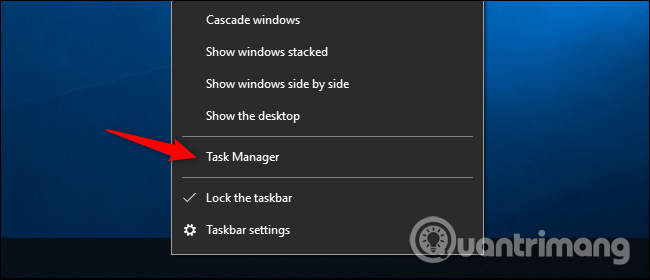
ウィンドウの上部にある[パフォーマンス]タブをクリックし(このタブが表示されない場合は[詳細情報]をクリック)、サイドバーでGPU 0を選択します。ウィンドウの右上隅に GPU の製造元名とモデル名が表示されます。
GPU メモリ容量、アプリケーション別の GPU 使用率などの他の情報も表示されます。システムに複数の GPU が搭載されている場合は、GPU に 1、2 などの番号が付けられて表示されます。これらの数字はそれぞれ異なる物理 GPU を表します。
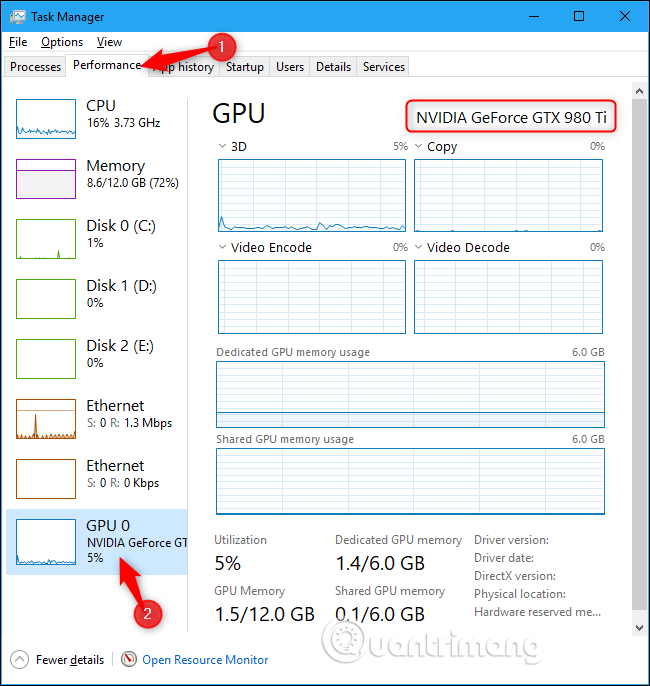
Windows 7 などの古いバージョンの Windows では、この情報は DirectX 診断ツールで確認できます。これを開くには、Windows+を押しR、表示される実行ダイアログにdxdiagと入力して を押します。Enter
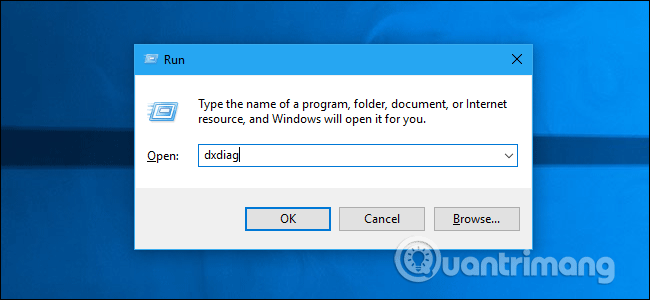
[ディスプレイ]タブをクリックし、[デバイス]セクションの[名前]フィールドを確認します。ここでは、GPU に組み込まれているビデオ メモリ ( VRAM )の量など、他の情報も表示されます。
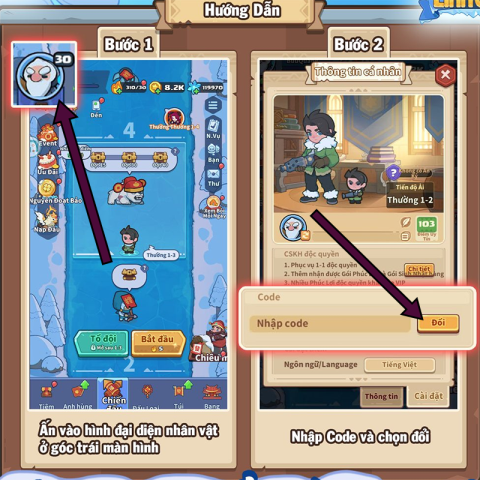
システムに複数の GPU がある場合 (たとえば、バッテリー使用用の低電力 Intel GPU とゲーム用の高電力 NVIDIA GPU を搭載したノート PC など)、 Windows 10 の設定でアプリが使用する GPU を制御できます。これらのコントロールは、NVIDIA コントロール パネルに組み込まれています。
1.画面の左下隅にある検索ボックスに「デバイス マネージャー」と入力し、アイコンをクリックして開きます。
2.リストでディスプレイ アダプターを探し、その横にある矢印をクリックしてリストを展開します。
3. そこに GPU 名が表示されます。
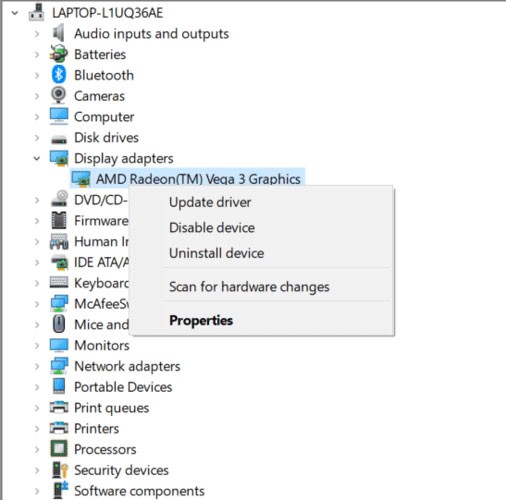
例のコンピューターには AMD Radeon Vega 3 が搭載されていることがわかります。
チップを製造した会社がわからない場合は、デバイス名を右クリックして[プロパティ] を選択します。開いたウィンドウに製造元がリストされます。
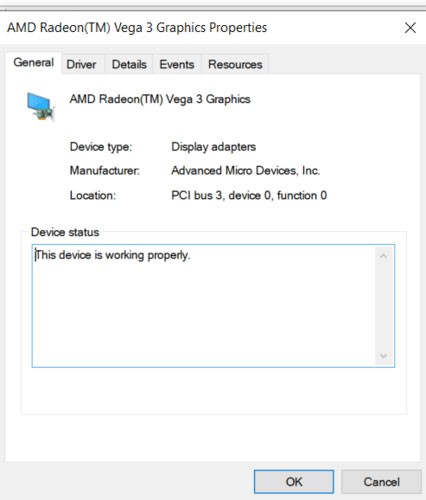
GPU 情報はシステム情報ツールでも確認できます。実際、システム情報ツールはコンピューターに関する膨大な情報を提供します。コンピュータについて何かを知りたいときは、このツールを開いてください。
1. Windows キー + Rキーの組み合わせで実行ボックスを開きます。
2.空白のフィールドに「msinfo32」と入力し、 「OK」をクリックします。
3.システム情報ウィンドウで、左側のパネルのシステム概要を選択します。
4.右側のパネルの「プロセッサ」の横に、CPU のモデル番号と名前が表示されます。
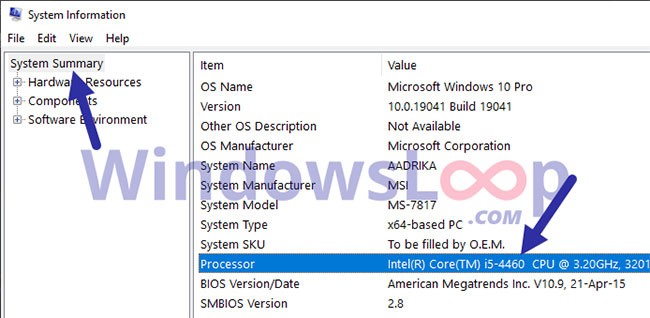
5. 次に、コンポーネントツリーを展開し、左側のパネルで[表示]を選択します。
6. GPU の名前とモデル番号は、右側のパネルの「名前」セクションの横に表示されます。
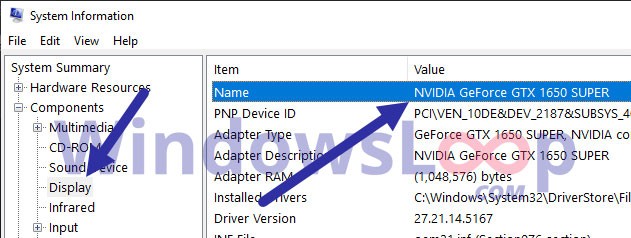
必要な詳細がわかったら、システム情報ツールを閉じることができます。
グラフィック カードの正確なモデルを知りたい場合は、CPU-Z などのサードパーティ アプリケーションを使用してその情報を見つけることができます。
CPU-Z を使用するには:
1. CPU-Z をダウンロードします。
2.ダウンロードしたファイルを開く
3. 契約に同意し、プログラムのインストールを完了します。
4. プログラムを起動します。
5.グラフィック カードの詳細を確認するには、[グラフィック]タブをクリックします。
TechPowerUp の GPU-Z は、 Windows 10 でグラフィック カードをすばやく識別できるもう 1 つの小型でシンプルなアプリケーションです。
インストールは必要ありません。アプリケーションをダウンロードし、.exe ファイルをダブルクリックして実行するだけです。このツールはグラフィック カードに関する情報を即座に表示します。
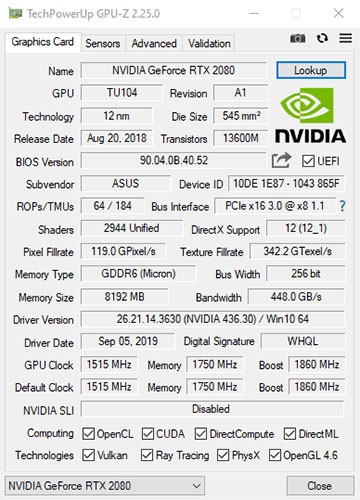
グラフィック カードに関する必要な情報が見つかったら、そのカードの名前を Google で検索して詳細を調べ、自分の状況に十分な性能があるかどうかを確認できます。
まず、TechPowerUp GPU-Zをダウンロードします。これは、ビデオ カードの正確な名前とモデル番号を特定するのに非常に優れた無料のアプリケーションです。 TechPowerUp GPU-Z を実行すると、UAC プロンプトが表示されるので、「はい」を押す必要があります。ここで、TechPowerUp GPU-Z アプリケーションをインストールするか ( [はい]を押した場合)、スタンドアロン バージョンを実行するかを選択できます。たとえば、何もインストールせずにスタンドアロン バージョンを実行できるようにするには、[いいえ]または [今は実行しない]を選択します。
TechPowerUp GPU-Z アプリケーションはシステムをスキャンし、グラフィック カードに関する情報を表示します。 GPU の名前、製造に使用されたテクノロジー、カードの BIOS バージョン、メモリ、クロック速度などが表示されます。ただし、グラフィック カードの名前については、Windows に表示される一般的な情報のみが表示されます。ビデオ カードの正確なモデル名を見つけるには、右上の [検索]ボタンをクリックします。
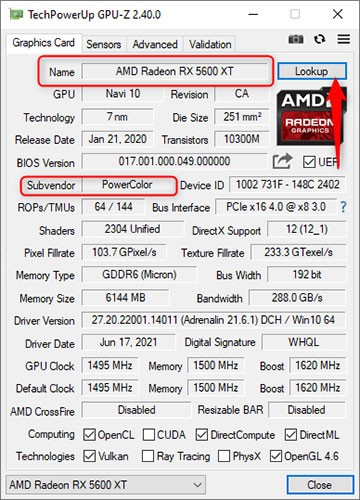
デフォルトの Web ブラウザーが開き、TechPowerUp Web サイトが読み込まれます。そこで、グラフィック カードの正確なモデル名、デバイスの画像、仕様の詳細情報が表示されます。
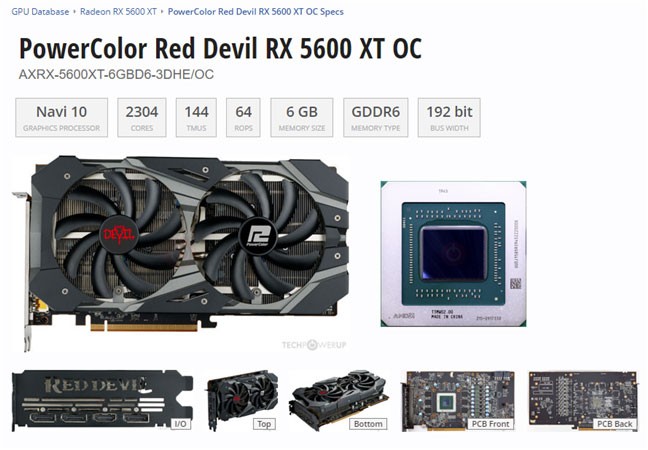
たとえば、ゲーミング PC に搭載されているグラフィック カードは、PowerColor Radeon RX 5600 XT Red Devil です。私が探しているのはこのような情報です。
まず、HWiNFO をダウンロードし、アプリケーションのインストーラー バージョンまたはポータブル バージョンを選択します。選択したバージョンに応じて、実行可能ファイルまたはアーカイブ ファイルのいずれかをダウンロードできます。アーカイブをダウンロードした場合は、それをコンピューターのどこかに解凍し、HWiNFO 実行可能ファイルを実行します。
次に、UAC プロンプトが表示されるので、「はい」を押す必要があります。次に、PC 内部のセンサーとそれらが提供する情報を表示するか、概要のみを表示するか、アプリケーション全体を実行するかを選択するためのようこそ画面が表示されます。必要な情報を見つけるには、「概要のみ」を選択して実行を押すか、オプションを選択せずに実行を押します。
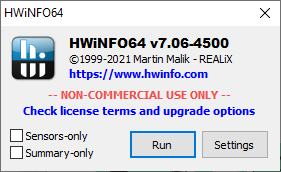
HWiNFO は CPU と GPU の概要情報を表示します。グラフィック カードの正確な名前は、右側の GPU セクションに表示されます。たとえば、見つかった情報によると、テスト ラップトップには Intel UHD グラフィック カードが搭載されているとのことですが、これは正しいです。ただし、ビデオ カードが 2 枚あるため、メイン GPU のロゴの下に小さなドロップダウン ボックスがあります。これをクリックまたはタップしてGPU #1を選択すると、2 番目のグラフィック カードに関する情報が表示されます。
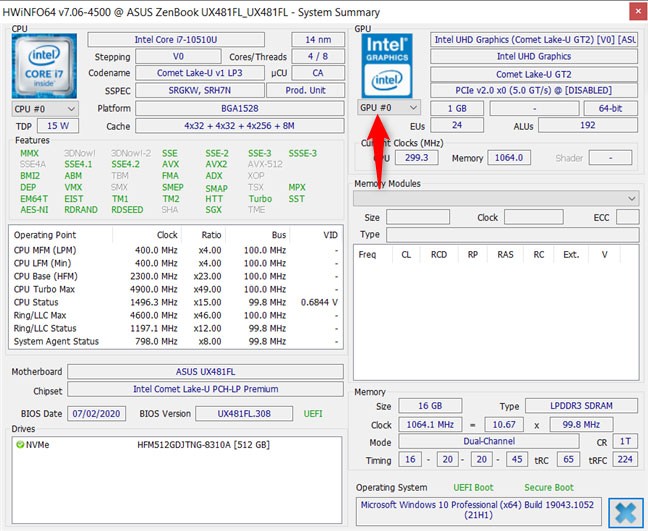
「概要のみ」を選択しない場合、HWiNFO は Windows コンピューター内のハードウェアに関する詳細情報を示す別のウィンドウも表示します。たとえば、グラフィック カードの詳細を確認するには、[ビデオ アダプタ]をダブルクリックし、グラフィック カードの名前をクリックします。これで、正確なモデル名、製造元、メモリなど、グラフィック カードに関する完全な情報を確認できるようになります。
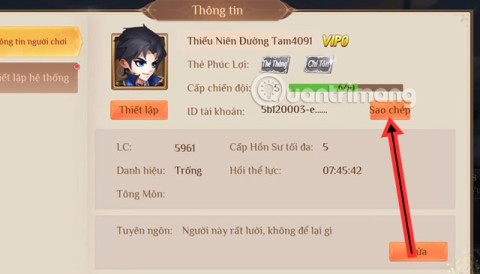
幸運を!
この記事では、ハードドライブが故障した場合に、アクセスを回復する方法をご紹介します。さあ、一緒に進めていきましょう!
一見すると、AirPodsは他の完全ワイヤレスイヤホンと何ら変わりません。しかし、あまり知られていないいくつかの機能が発見されたことで、すべてが変わりました。
Apple は、まったく新しいすりガラスデザイン、よりスマートなエクスペリエンス、おなじみのアプリの改善を伴うメジャーアップデートである iOS 26 を発表しました。
学生は学習のために特定のタイプのノートパソコンを必要とします。専攻分野で十分なパフォーマンスを発揮できるだけでなく、一日中持ち運べるほどコンパクトで軽量であることも重要です。
Windows 10 にプリンターを追加するのは簡単ですが、有線デバイスの場合のプロセスはワイヤレス デバイスの場合とは異なります。
ご存知の通り、RAMはコンピューターにとって非常に重要なハードウェア部品であり、データ処理のためのメモリとして機能し、ノートパソコンやPCの速度を決定づける要因です。以下の記事では、WebTech360がWindowsでソフトウェアを使ってRAMエラーをチェックする方法をいくつかご紹介します。
スマートテレビはまさに世界を席巻しています。数多くの優れた機能とインターネット接続により、テクノロジーはテレビの視聴方法を変えました。
冷蔵庫は家庭ではよく使われる家電製品です。冷蔵庫には通常 2 つの部屋があり、冷蔵室は広く、ユーザーが開けるたびに自動的に点灯するライトが付いていますが、冷凍室は狭く、ライトはありません。
Wi-Fi ネットワークは、ルーター、帯域幅、干渉以外にも多くの要因の影響を受けますが、ネットワークを強化する賢い方法がいくつかあります。
お使いの携帯電話で安定した iOS 16 に戻したい場合は、iOS 17 をアンインストールして iOS 17 から 16 にダウングレードするための基本ガイドを以下に示します。
ヨーグルトは素晴らしい食べ物です。ヨーグルトを毎日食べるのは良いことでしょうか?ヨーグルトを毎日食べると、身体はどう変わるのでしょうか?一緒に調べてみましょう!
この記事では、最も栄養価の高い米の種類と、どの米を選んだとしてもその健康効果を最大限に引き出す方法について説明します。
睡眠スケジュールと就寝時の習慣を確立し、目覚まし時計を変え、食生活を調整することは、よりよく眠り、朝時間通りに起きるのに役立つ対策の一部です。
レンタルして下さい! Landlord Sim は、iOS および Android 向けのシミュレーション モバイル ゲームです。あなたはアパートの大家としてプレイし、アパートの内装をアップグレードして入居者を受け入れる準備をしながら、アパートの賃貸を始めます。
Bathroom Tower Defense Roblox ゲーム コードを入手して、魅力的な報酬と引き換えましょう。これらは、より高いダメージを与えるタワーをアップグレードしたり、ロックを解除したりするのに役立ちます。













